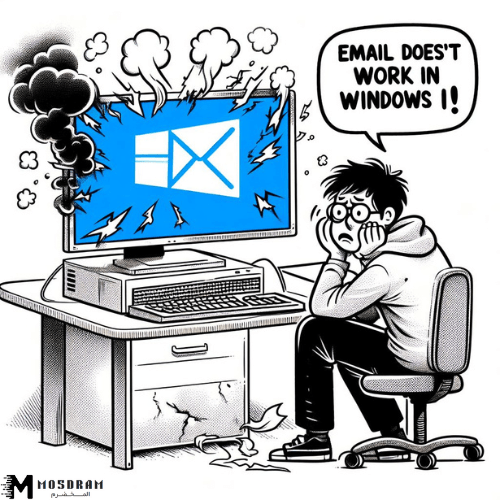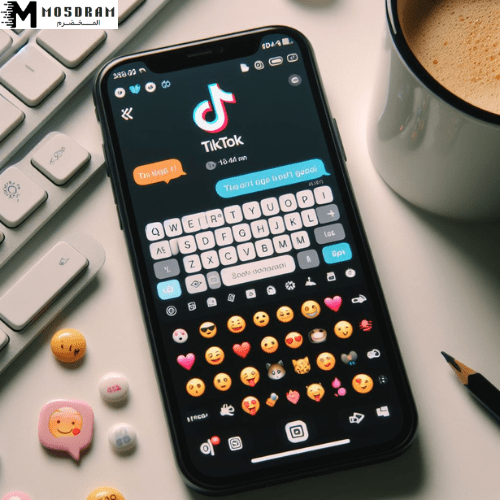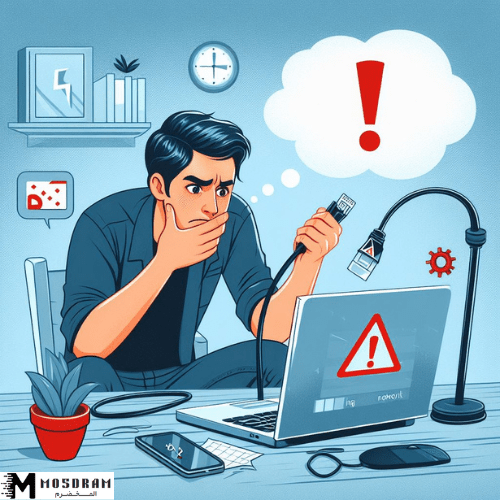أسباب عدم عمل مساعد Google وكيفية إصلاحها
أسباب عدم عمل مساعد Google وكيفية إصلاحها – مرحبًا بك في هذا المقال الذي يوضح أهم الأسباب التي قد تؤدي إلى عدم عمل مساعد Google وكيفية إصلاحها. إذا كنت تواجه مشكلة في تشغيل مساعد Google أو إستجابته، فأنت في المكان الصحيح. يعتبر مساعد Google أداة هامة في الحياة اليومية، تساعدك في إجراء المهام والبحث عن المعلومات بكل سهولة وفعالية.
عندما يتوقف مساعد Google عن العمل، قد يكون هناك عدة أسباب وراء ذلك. في هذا المقال سنستعرض بعض الأسباب الشائعة وكيفية إصلاحها. سنبدأ بالتحقق من اتصال الإنترنت وضبط إعدادات الاتصال. ثم سنتحقق من إعدادات تطبيق جوجل وتفعيل خدمات الموقع. في حال عدم حل المشكلة، سنقوم بإعادة تثبيت التطبيق وتحديث نظام التشغيل. وفي حال استمرار المشكلة، يمكنك الاتصال بالدعم الفني لجوجل للحصول على المساعدة.
تابع القراءة لمعرفة المزيد حول كيفية إصلاح مشكلة عدم عمل مساعد Google والتمتع بتجربة أفضل مع هذه الأداة المفيدة.
التحقق من الاتصال
للتحقق من عدم عمل مساعد Google، ينبغي البدء بالتحقق من اتصالك بالإنترنت. قم بفحص اتصال الواي فاي الخاص بك وتأكد من أنه متصل ويعمل بشكل سليم. إذا كنت تستخدم شبكة معينة، قم بتجربة الاتصال بشبكة أخرى للتحقق مما إذا كانت المشكلة تكمن في الشبكة الحالية.
تأكد أيضًا من أن إعدادات الاتصال على هاتفك مكونة بشكل صحيح ومتوافقة مع متطلبات مساعد Google. قم بالتحقق من إعدادات الوضع الطيران وتأكد من أنها معطلة، حيث يجب أن يكون الهاتف متصلاً بالإنترنت لكي يعمل مساعد Google بشكل صحيح.
إذا استمرت مشكلة عدم عمل المساعد، قد يكون ذلك بسبب تلف في الشبكة اللاسلكية أو مشكلة في إعدادات الاتصال على هاتفك. في هذه الحالة، ينصح بإعادة تشغيل جهاز الواي فاي أو إعادة تعيين إعدادات الشبكة على هاتفك.
١. التحقق من الاتصال بالإنترنت
قبل البدء في إصلاح مشكلة عدم عمل مساعد Google، يجب عليك التحقق من اتصالك بالإنترنت. يعتمد عمل مساعد Google على اتصال قوي ومستقر بالواي فاي أو بشبكة الجوال. قم بفحص الاتصال بالواي فاي الخاص بك وتأكد من أنه متصل وبثبات. يمكنك القيام بذلك عن طريق فتح متصفح الويب على هاتفك وتجربة تصفح بعض المواقع للتأكد من أنك متصل بالإنترنت بشكل صحيح.
إذا كنت تستخدم شبكة واي فاي، قد تكون المشكلة في جودة الإشارة. قم بالتحقق من مكان وضع جهاز الواي فاي في منزلك وتأكد من أنه يتمتع بتغطية جيدة في جميع المناطق. كما يمكنك تجربة استخدام شبكة ويفاي أخرى للتحقق مما إذا كانت المشكلة متعلقة بالشبكة الحالية.
إذا كنت تستخدم شبكة الجوال، تحقق من إشارة الهاتف وتأكد من أنها قوية. يمكنك التحقق من ذلك من خلال الانتقال إلى منطقة أخرى حيث تكون إشارة الجوال أقوى. أحيانًا يكون هناك مشكلة في شريحة الهاتف أو دعم الشبكة في المنطقة التي تتواجد بها.
إذا كانت جميع الاتصالات تعمل بشكل جيد ولا توجد مشكلة في الاتصال بالإنترنت، فقد تكون المشكلة متعلقة بإعدادات جهازك. قم بفحص إعدادات الوضع الطيران وتأكد من أنها معطلة، حيث يحتاج مساعد Google إلى اتصال بالشبكة للعمل بشكل صحيح.
إذا استمرت المشكلة، فمن المحتمل أن يكون هناك تلف في الشبكة اللاسلكية أو مشكلة في إعدادات الاتصال على هاتفك. في هذه الحالة، ينصح بإعادة تشغيل جهاز الواي فاي أو إعادة تعيين إعدادات الشبكة على هاتفك.
٢. ضبط إعدادات الاتصال
قد يكون سبب عدم عمل مساعد Google هو عيب في إعدادات الاتصال على هاتفك. يجب أن تتأكد من أن جميع الإعدادات المتعلقة بالاتصال تم ضبطها بشكل صحيح. قم بمراجعة الإعدادات التالية وقم بتعديلها حسب الحاجة:
- الوضع الطيران: تأكد من أن الوضع الطيران غير مفعّل. يمنع الوضع الطيران جهازك من الاتصال بشبكة الجوال والواي فاي. لفتح الوضع الطيران، افتح شاشة الإعدادات على هاتفك واضغط على “الاتصالات” أو “شبكة الهاتف” ثم قم بتعطيل الوضع الطيران.
- إعدادات الواي فاي: تأكد من أنك تستخدم كلمة مرور صحيحة لشبكة الواي فاي الخاصة بك، وتأكد أيضًا من أنه لا يوجد أي حواجز تحول دون الاتصال بالشبكة، مثل الجدران السميكة أو الأجهزة الإلكترونية الأخرى.
- إعدادات البلوتوث: إذا كنت تحاول استخدام مساعد Google عبر البلوتوث، تأكد من أن إعدادات البلوتوث للهاتف مفعّلة ومتصلة بالجهاز الذي تستخدمه مع مساعد Google.
بعد تعديل الإعدادات، قم بإعادة تشغيل هاتفك وجرب مساعد Google مرة أخرى للتأكد من أن المشكلة قد تم حلها. إذا استمرت المشكلة، يمكنك المضي قدمًا وإجراء الخطوات التالية التي سنتناولها في الأقسام التالية.
التحقق من إعدادات تطبيق جوجل
تأكد من أن إعدادات تطبيق جوجل الخاص بك تم تكوينها بشكل صحيح قد تكون هناك إعدادات غير صحيحة تمنع مساعد جوجل من العمل بشكل صحيح. قم بمراجعة الإعدادات التالية وتعديلها حسب الحاجة:
- التحقق من تحديثات التطبيق: تأكد من أن تطبيق جوجل الخاص بك محدث إلى أحدث إصدار. قم بفتح متجر التطبيقات الخاص بك وتحقق من وجود تحديثات متاحة لتطبيق جوجل. إذا وجدت تحديثات جديدة، قم بتثبيتها وجرب مساعد جوجل مرة أخرى.
- إعادة تهيئة إعدادات التطبيق: قد تكون هناك خلل في إعدادات تطبيق جوجل الحالية. لذا، قم بإعادة تهيئة إعدادات التطبيق باتباع الخطوات التالية:
- قم بفتح تطبيق جوجل على هاتفك.
- انتقل إلى قائمة الإعدادات.
- اختر “التهيئة والمسح”.
- اختر “مسح البيانات” أو “إعادة ضبط الإعدادات”.
بعد إجراء هذه الخطوات، قم بإعادة تشغيل تطبيق جوجل وجرب مساعد جوجل مرة أخرى للتأكد من أن المشكلة قد تم حلها. إذا استمرت المشكلة، قم بالمضي قدمًا وتطبيق الخطوات التي سنتناولها في الأقسام التالية.
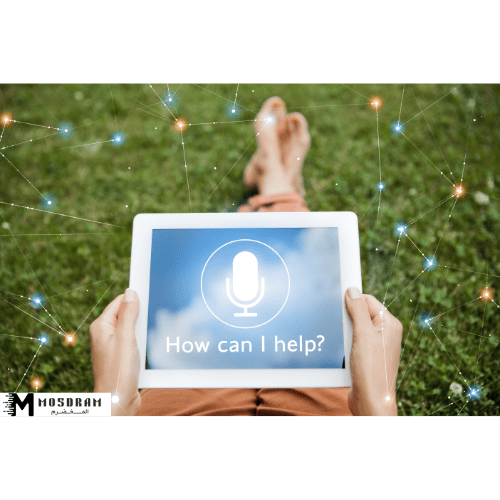
١. التحقق من تحديثات التطبيق
قبل أن تلجأ إلى حلول أخرى، قد تكون المشكلة في تطبيق جوجل نفسه. يجب عليك التحقق من أن تطبيق جوجل الخاص بك محدث إلى أحدث إصدار. قد يحتوي التطبيق القديم على بعض الأخطاء أو المشكلات التي تسبب في عدم عمل مساعد جوجل بشكل صحيح.
للتحقق من تحديثات التطبيق، قم بفتح متجر التطبيقات الخاص بك على هاتفك وتأكد من وجود تحديثات متاحة لتطبيق جوجل. ببساطة، قم بالبحث عن تطبيق جوجل وتحقق مما إذا كان هناك تحديث متاح. إذا وجدت تحديثًا جديدًا، قم بتثبيته على هاتفك.
بعد تثبيت التحديثات، قم بإعادة تشغيل تطبيق جوجل وجرب مساعد جوجل مرة أخرى. قد تجد أن المشكلة قد تم حلها وأن مساعد جوجل يعمل الآن بشكل صحيح.
إذا استمرت المشكلة، فإن هناك خطوات أخرى يمكنك اتخاذها لإصلاح مساعد جوجل. سنتناول هذه الخطوات في الأقسام اللاحقة.
٢. إعادة تهيئة إعدادات التطبيق
إذا لم تكن قد حلت المشكلة بعد التحقق من تحديثات تطبيق جوجل، فقد يكون هناك بعض المشكلات في إعدادات التطبيق نفسه. قد يكون هناك تطبيق ذو إعدادات غير صحيحة أو متعارضة، مما يؤدي إلى عدم عمل مساعد جوجل بشكل صحيح.
لإعادة تهيئة إعدادات التطبيق، يمكنك اتباع الخطوات التالية:
- قم بفتح تطبيق جوجل على هاتفك.
- انقر فوق القائمة الثلاثية في الزاوية العلوية اليمنى من الشاشة.
- اختر “الإعدادات” من القائمة المنبثقة.
- انتقل إلى قسم “العام” أو “التطبيقات والإشعارات” في إعدادات التطبيق.
- قم بالتمرير إلى أسفل وابحث عن خيار “إعادة تهيئة الإعدادات” أو “إعادة ضبط التطبيق”.
- انقر على هذا الخيار واتبع التعليمات المعروضة على الشاشة لإعادة تهيئة إعدادات التطبيق.
بعد إعادة تهيئة إعدادات التطبيق، قم بإعادة تشغيله وقم بتجربة مساعد جوجل. قد تجد أن المشكلة قد تم حلها وأن مساعد جوجل يعمل بشكل صحيح الآن.
إذا استمرت المشكلة، فقد تحتاج إلى اتخاذ خطوات إضافية لإصلاح مشكلة مساعد جوجل. سنتعرض لهذه الخطوات في الأقسام اللاحقة.
تفعيل خدمات الموقع
تعد خدمات الموقع من الخطوات المهمة للتأكد من عمل مساعد جوجل بشكل صحيح. يعتمد مساعد جوجل على الموقع الجغرافي الخاص بك لتقديم التوجيهات والمعلومات المحلية المفيدة. إذا كانت خدمة الموقع غير مفعلة، قد يتسبب هذا في عدم عمل مساعد جوجل بشكل صحيح. لتفعيل خدمات الموقع، يمكنك اتباع الخطوات التالية:
- تحديد أذونات الموقع: قم بالتأكد من أن تطبيق جوجل لديه إذن الوصول إلى الموقع الجغرافي الخاص بك. يمكنك فعل ذلك من خلال الذهاب إلى إعدادات الهاتف والبحث عن قسم الأذونات، ومن ثم التحقق من أن التطبيق قد حصل على إذن الوصول إلى الموقع.
- تحديد خدمات الموقع: قم بالتأكد من أن خدمات الموقع مفعلة على هاتفك. قم بالذهاب إلى إعدادات الهاتف والبحث عن خيار خدمات الموقع. تأكد من تفعيل هذه الخدمة وتمكين الموقع الجغرافي.
بعد تفعيل خدمات الموقع، قد تجد أن مساعد جوجل يعمل بشكل صحيح الآن. إذا استمرت المشكلة، فيمكنك بحث إمكانية إصلاح المشكلة عن طريق إعادة تثبيت التطبيق أو تحديث نظام التشغيل.
١. تحديد أذونات الموقع
لتأكيد أن مساعد جوجل يعمل بشكل صحيح، يجب تحديد أذونات الموقع على هاتفك. تعطي تلك الأذونات لجوجل الوصول إلى الموقع الجغرافي الخاص بك وتمكنها من تقديم المعلومات المحلية المفيدة.
لتحديد أذونات الموقع، قم باتباع الخطوات التالية:
1. قم بفتح إعدادات هاتفك.
2. ابحث عن قسم الأذونات أو الخصوصية.
3. من بين الخيارات، ابحث عن خيار “الوصول إلى الموقع” أو “موقع الجهاز”.
4. افتح هذا الخيار وتأكد من تمكين الإذن لتطبيق جوجل.
بعد تحديد أذونات الموقع، قد تلاحظ أن مساعد جوجل يعمل بشكل أفضل ويقدم المعلومات المناسبة وفقًا للموقع الجغرافي الخاص بك. إذا استمرت المشكلة، يمكنك المراجعة إعدادات الأذونات مرة أخرى والتأكد من تمكين الوصول إلى الموقع لجوجل. إنه أمر مهم لتحسين أداء مساعد جوجل وتجربتك معه.
٢. تحديد خدمات الموقع
لتأكيد عمل مساعد جوجل بشكل صحيح، من المهم تحديد خدمات الموقع على هاتفك. تعطي تلك الخدمات لجوجل الإذن بالوصول إلى المكان الجغرافي للهاتف وتساعدها على تقديم المعلومات المحلية والخدمات ذات الصلة.
لتحديد خدمات الموقع، قم باتباع الخطوات التالية:
1. قم بفتح إعدادات هاتفك.
2. ابحث عن قسم الأذونات أو الخصوصية.
3. ابحث عن خيار “الخدمات الموقعية” أو “الموقع”.
4. افتح هذا الخيار وتأكد من تمكين الإذن لتطبيق جوجل.
من خلال تحديد خدمات الموقع، ستكون قادرًا على الاستفادة من مزايا مساعد جوجل المحلية. على سبيل المثال، يمكن لمساعد جوجل تقديم معلومات عن الطقس المحلي، والمطاعم القريبة، ومزيد من الخدمات والمحتوى المخصص لموقعك الجغرافي.
إذا كنت تعاني من مشاكل في عمل مساعد جوجل، فقد يكون التحقق من إعدادات الخدمات الموقعية ضروريًا. تأكد من تمكين هذه الإذنات وإعادة المحاولة. إذا لم تحل المشكلة، فقد تحتاج إلى التحقق من الأذونات الأخرى وإجراء التحديثات اللازمة لتطبيق جوجل ونظام التشغيل الخاص بك.
إعادة تثبيت التطبيق
صارت آخر حيلة لإصلاح مشكلة مساعد جوجل هي إعادة تثبيت التطبيق. في بعض الأحيان، يمكن أن يعاني التطبيق من مشاكل تقنية تتسبب في عدم عمله بشكل صحيح. في هذه الحالة، يمكن أن يكون إعادة تثبيت التطبيق هو الحل الأمثل.
لإعادة تثبيت تطبيق جوجل على هاتفك، قم باتباع الخطوات التالية:
1. اذهب إلى متجر التطبيقات على هاتفك.
2. ابحث عن تطبيق جوجل أو مساعد جوجل في قائمة التطبيقات.
3. انقر على زر “إلغاء التثبيت” أو “إزالة التطبيق” لحذف التطبيق من هاتفك.
4. بعد إزالة التطبيق، قم بتنزيله من جديد من متجر التطبيقات وقم بتثبيته.
من خلال إعادة تثبيت التطبيق، ستحصل على نسخة جديدة ونظيفة من مساعد جوجل على هاتفك. قد يساعد ذلك في حل المشاكل التقنية التي تثبت أن يكون هو السبب وراء عدم عمل المساعد بشكل صحيح.
إذا لم تحل المشكلة بعد إعادة تثبيت التطبيق، فقد تحتاج إلى التحقق من توافق إصدار التطبيق مع نظام التشغيل الخاص بجهازك، أو الاتصال بالدعم الفني لجوجل للحصول على مساعدة إضافية.
١. حذف التطبيق وإعادة تثبيته
إذا لم تتمكن من حل مشكلة عدم عمل مساعد Google بعد محاولة الحلول السابقة، فيمكن أن يكون حذف التطبيق وإعادة تثبيته هو الحل الأمثل. قد تحدث مشكلات تقنية في التطبيق تؤثر على أدائه، وقد يؤدي ذلك إلى عدم استجابة المساعد.
لحذف التطبيق، قم باتباع الخطوات التالية:
- افتح قائمة التطبيقات على هاتفك.
- ابحث عن تطبيق Google أو مساعد Google في القائمة.
- اضغط على أيقونة التطبيق لفتح قائمة الخيارات.
- اختر “إلغاء التثبيت” أو “إزالة التطبيق” لحذف التطبيق من هاتفك.
بعد حذف التطبيق، اذهب إلى متجر التطبيقات (مثل Google Play Store) وابحث عن تطبيق Google. قم بتنزيل التطبيق ثانيةً وثبته على هاتفك. قد تحتاج إلى موافقة على بعض الأذونات لتثبيت التطبيق.
من خلال إعادة تثبيت التطبيق، ستحصل على نسخة جديدة منه وربما تحل المشكلة التقنية التي كانت تؤثر على أداء المساعد. تأكد من توافق إصدار التطبيق مع نظام التشغيل الخاص بجهازك لضمان عمله بشكل صحيح.
٢. التحقق من توافق إصدار التطبيق
إذا كنت تواجه مشكلة في عدم استجابة مساعد Google، فربما يكون السبب هو عدم توافق إصدار التطبيق مع نظام التشغيل على هاتفك. قد يحدث هذا عندما يتم تحديث نظام التشغيل ولكن التطبيق لم يتم تحديثه بعد.
للتحقق من توافق إصدار التطبيق، يجب أولاً التأكد من أن النظام الخاص بجهازك مدعوم من قبل التطبيق. يمكنك مراجعة متجر التطبيقات (مثل Google Play Store) وقراءة المتطلبات الموضحة للتطبيق. إذا كان نظام التشغيل الخاص بك غير مدعوم، فقد تحتاج إلى تحديثه للإصدار الأحدث.
قد يكون السبب الآخر هو توفر إصدار أحدث من التطبيق في متجر التطبيقات ولكنك لم تحدث التطبيق على هاتفك بعد. في هذه الحالة، يمكنك التأكد من توفر التحديث الجديد وتنزيله من متجر التطبيقات.
من الجدير بالذكر أن تحديث التطبيق قد يتطلب مساحة تخزين كافية على هاتفك، لذا تأكد من توفر المساحة الكافية قبل تثبيت التحديث.
بعد تحديث إصدار التطبيق، قد تتمكن من حل مشكلة عدم استجابة مساعد Google وتجربة الخدمات بشكل صحيح.
تحديث نظام التشغيل
تحديث نظام التشغيل يمكن أن يكون الحل النهائي لمشكلة عدم استجابة مساعد Google على هاتفك. يتم تحديث نظام التشغيل لإصلاح الثغرات الأمنية وتحسين أداء النظام بشكل عام.
للتحقق من توفر تحديثات النظام، قم بفتح إعدادات هاتفك وانتقل إلى قسم “حول الهاتف” أو “حول الجهاز”. قم بالبحث عن خيار “تحديث النظام” واضغط عليه للتحقق من وجود تحديثات جديدة. إذا وجدت تحديثات متاحة، فقم بتنزيلها وتثبيتها على الفور.

بعد تثبيت التحديث الجديد، ستلاحظ ربما تحسيناً في أداء الهاتف وزيادة استجابة مساعد Google. قد يُفضل تشغيل الهاتف مرة أخرى بعد تثبيت التحديث لتطبيق الإعدادات الجديدة.
يجب الانتباه إلى أن عملية تحديث نظام التشغيل قد تستغرق وقتاً، وتحتاج إلى اتصال قوي بالإنترنت وشحن كامل للبطارية. تأكد من توفر هذه الشروط قبل بدء عملية التحديث.
عند القيام بتحديث نظام التشغيل، يكون لديك إمكانية حل مشكلة عدم استجابة مساعد Google والاستفادة من خدماته بشكل صحيح. لذا، لا تتردد في تحديث نظام التشغيل على هاتفك بشكل منتظم للاستمرار في الاستفادة من تجربة Google الكاملة.
١. التحقق من تحديثات النظام
تحديث نظام التشغيل يمكن أن يكون الحل النهائي لمشكلة عدم استجابة مساعد Google على هاتفك. يتم تحديث نظام التشغيل لإصلاح الثغرات الأمنية وتحسين أداء النظام بشكل عام.
للتحقق من توفر تحديثات النظام، قم بفتح إعدادات هاتفك وانتقل إلى قسم “حول الهاتف” أو “حول الجهاز”. قم بالبحث عن خيار “تحديث النظام” واضغط عليه للتحقق من وجود تحديثات جديدة. إذا وجدت تحديثات متاحة، فقم بتنزيلها وتثبيتها على الفور.
عند الضغط على “تحديث النظام”، قد يتم عرض رسالة تفيد بأن النظام محدث بالفعل أو أنه يتجاوز فترة التحديث. في هذه الحالة، يمكنك القيام بتحديث النظام تلقائيًا أو يدويًا.
إذا كانت هناك تحديثات متاحة، قد يُطلب منك إعادة تشغيل الهاتف بعد تثبيت التحديث الجديد. قم بتشغيل الهاتف من جديد بعد تثبيت التحديث لتطبيق الإعدادات الجديدة.
يجب الانتباه إلى أن عملية تحديث نظام التشغيل قد تستغرق وقتًا، وتحتاج إلى اتصال قوي بالإنترنت وشحن كامل للبطارية. تأكد من توفر هذه الشروط قبل بدء عملية التحديث.
تحديث نظام التشغيل يمكن أن يكون الحلا النهائيا لمشكلة عدم استجابة مساعد Google. لذا، لا تتردد في تحديث نظام التشغيل على هاتفك بشكل منتظم للاستمرار في الاستفادة من تجربة Google الكاملة.
٢. إعادة تشغيل الجهاز
عندما تواجه مشكلة في عدم استجابة مساعد Google على هاتفك، فإن إعادة تشغيل الجهاز قد يكون الحلا السريعا والفعالا. تعمل عملية إعادة التشغيل على إعادة بدء تشغيل الهاتف بشكل كامل، مما يسمح للبرامج والتطبيقات بتحديث أنفسها وتخلص من أي أخطاء أو تعارضات قد تكون تسببت في عدم استجابة مساعد Google.
لإعادة تشغيل الجهاز، قم بالضغط والاحتفاظ بزر الطاقة لبضع ثوانٍ حتى يظهر قائمة الخيارات. يمكنك ثم اختيار “إعادة التشغيل” من بين هذه الخيارات. بعد ذلك، سيقوم الهاتف بإغلاق نفسه وإعادة البدء من جديد.
بعد إعادة تشغيل الجهاز، قد تجد أن مساعد Google يستجيب بشكل طبيعي. إذا لم تتغير الحالة، فيمكنك الانتقال إلى الخطوات الأخرى المذكورة في المقال لمحاولة إصلاح المشكلة.
من الجيد إعادة تشغيل الجهاز بانتظام للحفاظ على أداء الهاتف الأمثل وحل أي مشاكل تقنية قد تظهر. وبذلك تحافظ على تجربة استخدام Google المميزة لفترة أطول.
الاتصال بالدعم الفني لجوجل
بعد محاولة جميع الخطوات المذكورة أعلاه ولا تزال تواجه مشكلة في عدم استجابة مساعد Google، يمكنك التواصل مع دعم جوجل الفني للحصول على مساعدة إضافية. يمكنك البحث عن حلول وإجابات للمشكلة في الموقع الرسمي لجوجل، حيث يتوفر مجموعة واسعة من المواضيع والمقالات التي تغطي مختلف المشاكل التي قد تواجهها مع مساعد Google.
إذا لم تتمكن من حل المشكلة بنفسك، فيمكنك الاتصال مباشرة بفريق الدعم الفني لجوجل. يمكنك العثور على معلومات الاتصال على الموقع الرسمي لجوجل والتواصل معهم عبر البريد الإلكتروني أو الدردشة المباشرة أو الهاتف. قد يكونون قادرين على تقديم الدعم اللازم وتوجيهك نحو حل المشكلة.
من المهم أن تقدم تفاصيل شاملة حول المشكلة التي تواجهها والخطوات التي اتبعتها لمحاولة حلها. هذا سيساعد الفريق الفني في فهم المشكلة بشكل أفضل وتقديم المساعدة المناسبة. استمر في الاتصال معهم وتبادل المعلومات حتى يتم حل المشكلة.
يمكن أن يكون التواصل مع دعم جوجل الفني إجراءً حاسمًا في حالة عدم استجابة مساعد Google على هاتفك. حاول أن تكون صبورًا ومتعاونًا مع فريق الدعم لكي يمكنهم مساعدتك على أفضل وجه.
١. البحث عن حلول على الموقع الرسمي
عندما تواجه مشكلة في استجابة مساعد Google، يمكنك أولاً الاطلاع على الموقع الرسمي لجوجل للبحث عن حلول. يحتوي الموقع على قسم مساعدة شامل يغطي مجموعة واسعة من المشاكل التي قد تواجهها مع مساعد Google.
يمكنك استخدام محرك البحث المدمج في الموقع للعثور على مقالات وموضوعات ذات صلة بمشكلتك. قد تحتوي هذه المقالات على توصيات وحلول تفصيلية تساعدك في إصلاح المشكلة.
ننصحك أيضًا بقراءة المنتديات ومجتمعات نقاش جوجل، حيث يمكنك أن تجد أشخاص آخرين يواجهون نفس المشكلة وربما يوجد حلول مقترحة هناك.
عند البحث على الموقع الرسمي، تأكد من استخدام كلمات البحث المناسبة لمشكلتك، مثل “مساعد Google لا يستجيب” أو “مشكلة في تشغيل مساعد Google”. قم بتصفح النتائج واطلع على المقالات ذات الصلة للحصول على الإرشادات المناسبة.
إذا لم تتمكن من العثور على حل لمشكلتك على الموقع الرسمي، فقد تحتاج إلى التواصل مباشرة مع فريق الدعم الفني لجوجل. نقم بشرح التفاصيل الكاملة للمشكلة التي تواجهها والخطوات التي قمت بها حتى الآن. سوف يقوم الفريق الفني بتقديم المساعدة وإرشادك نحو حل المشكلة بقدر استطاعتهم.
٢. الاتصال بفريق الدعم الفني
عندما تجد صعوبة في تشغيل مساعد Google ولا تتمكن من حل المشكلة باستخدام الحلول المتاحة على الموقع الرسمي، يمكنك الاتصال بفريق الدعم الفني لجوجل للحصول على مساعدة إضافية. يقدم فريق الدعم الفني خدمات متعددة للاستفسارات والمشكلات التقنية التي تواجهها.
للاتصال بفريق الدعم الفني، يمكنك زيارة الموقع الرسمي لجوجل للدعم الفني أو الذهاب إلى صفحة الاتصال بنا. قد تحتاج إلى تسجيل الدخول باستخدام حساب Google الخاص بك للوصول إلى النموذج الذي يمكنك استخدامه للتواصل مع فريق الدعم الفني. قم بتوضيح المشكلة التي تواجهها وقدم التفاصيل الكاملة بشأنها.
يجب أن يقوم فريق الدعم الفني بالرد عليك في أسرع وقت ممكن وتقديم المساعدة والإرشادات اللازمة لإصلاح المشكلة. قد يطلب الفريق منك مزيدًا من المعلومات أو إجراء بعض الاختبارات الإضافية لفهم السبب الرئيسي للمشكلة. وفي النهاية، ستحصل على دعم شخصي ومخصص لحل المشكلة التي تواجهها مع مساعد Google.
لا تتردد في الاتصال بفريق الدعم الفني إذا واجهتك صعوبة في حل مشكلة مساعد Google، فهم متاحون لمساعدتك وتوجيهك نحو حل المشكلة بكل فضل ودقة.
كما يمكنك الاطلاع ايضا على مقالة حل مشكلة الراوتر متصل ولا يوجد انترنت بسهولة